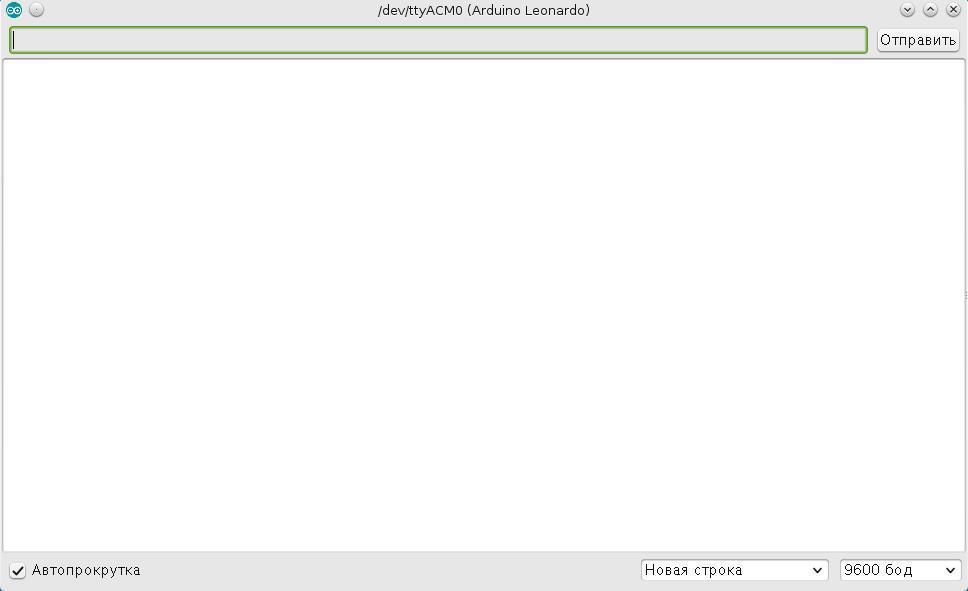Циљ вежбе:
Научити да повежете рачунар са Arduinom помоћу серијског порта
Задатак вежбе:
1. Написати скеч за контролисање диоде на платформи преко серијског порта
2. Упознати се са монитором серијског порта
3. Обавештења о промени стања диоде
Инструменти које ћемо користити у вежби:
1. Рачунар
2. Платформа Arduino са USB излазом (на пример, Arduino Leonardo)
Теоријски део:
Да бисмо се путем програма повезивали са серијским портом користе се објекти стандардне библиотеке Arduina са називима Serial, Serial1, Serial2 и томе слично. По правилу на свакој платформи постоји један серијски порт којем одговара објекат Serial. Дани порт при прикључивању ка рачунару дозвољава размењивање података преко USB улаза. Ако су микроконтролер и рачунар раздвојени, у том случају Serial омогућава размену података са другим уређајима помоћу дигиталних пинова 0 и 1. Изузетак је само Arduino Leonardo код којег се Serial увек користи за повезивање преко USB-a, а за дигиталне пинове се користи посебан објекат Serial1.
Израда вежбе:
1. Написати скеч за контролисање диоде на платформи преко серијског порта
Креирамо нови скеч са називом SerialTest. У функцији setup() именујемо серијски порт и 13ти пин за контролисање диоде.
Serial.begin(9600);
pinMode(13,OUTPUT);
У функцији loop() проверавамо да ли има података у серијском порту. Читамо податке и ако је дошао симбол "1", укључујемо диоду, у свим осалим случајевима је искључујемо.
while(Serial.available())
digitalWrite(13,(Serial.read()=='1')?HIGH:LOW);
2. Упознати се са монитором серијског порта
Oтварамо монитор серијског порта (Инструменты => Монитор порта):
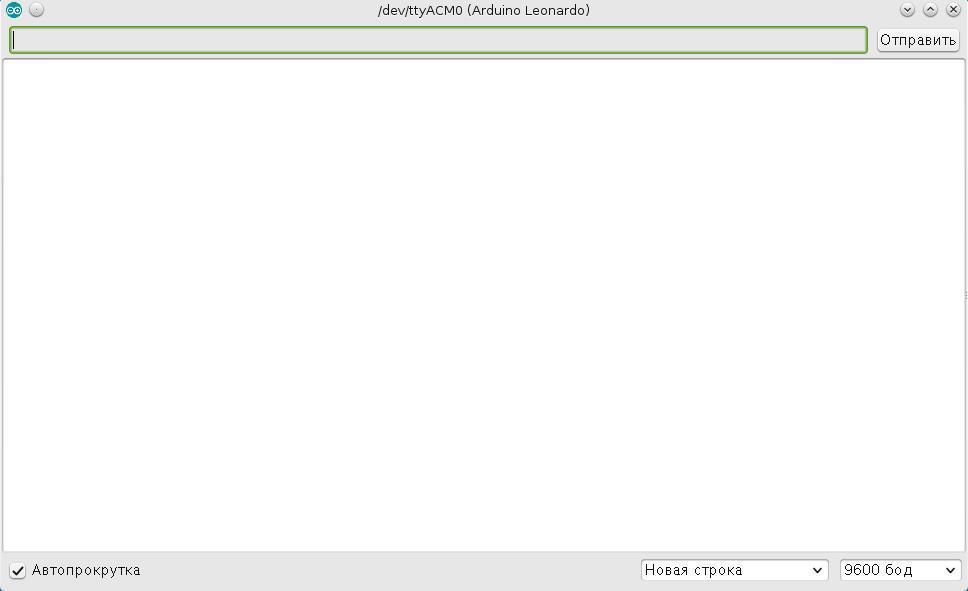
На даном прозору појављује се информација, која стиже са контролера. У горњем реду можете писати текст који се шаље контролеру. У доњем десном пољу подешава се брзина размене података и указује се да ли ће се тексту додавати симбол превода реда
3. Обавештења о промени стања диоде
Преправићемо скеч тако да би у монитору порта добијали информацију о промени стања диоде. Ради тога променићемо код у функцији loop():
while(Serial.available())
{
char c=Serial.read();
if(c=='1')
{
digitalWrite(13,HIGH);
Serial.println("Led On");
}
else
{
digitalWrite(13,LOW);
Serial.println("Led Off");
}
}
Проверавамо монитор порта. Сада су дужна да се појављују обавештења о промени стања диоде.